Power View Tiles ile Verileri Keşfetme
Çeşitli yerlerde önemli veri noktalarıyla görüntülenecek çok sayıda veriniz olduğunu varsayalım. Böyle bir durumda, aradığınız verileri bulmak için Power View görselleştirmelerinizde çok sık kaydırma yapmanız gerekebilir. Bu sıkıcı olabilir ve sonuçları sunarken de sorunsuz olmayabilir.
Power View'daki döşeme özelliğini kullanarak bu zorluğun üstesinden gelebilirsiniz. Kutucuklarla, verilerinizden çok daha hızlı bir şekilde içgörü elde edebilirsiniz. Kutucuklar, olası her alan değeri için tek bir kutucukla gezinme şeritleri görevi görür. Bir kutucuğa tıkladığınızda, yalnızca o alan değeriyle ilgili veriler görüntülenir. Görselleştirmedeki karşılık gelen değerleri dinamik olarak değiştiren gezinme şeridindeki değerleri kaydırmak kolay olduğundan, döşemeler sizin için kullanımı kolay bir araç haline gelir.
Bir Tablo, Matris, Kart veya Grafik görselleştirmesindeki Kutucuklara sahip olabilirsiniz. Power View'da bunların bir kombinasyonuna sahip olabilir ve Tiles ile filtrelenmesini sağlayabilirsiniz. Bir Döşeme, basit bir metin veya bir resim olabilir.
Fayanslı Masa
Aşağıdaki gibi bir Tablo Görselleştirme ile başlayın -
NOC_CountryRegion, Sport ve Medal Count alanlarını Power View'a sürükleyin. Gözlemlediğiniz gibi, satır sayısı büyük olduğundan, değerleri vurgulamak için yukarı ve aşağı kaydırmak zordur.
Spor alanını FIELDS alanından Power View Alanları listesindeki KARE GÖRE alanına sürükleyin.
Gezinme Şeridi, Tablonun üst kısmında görünür.
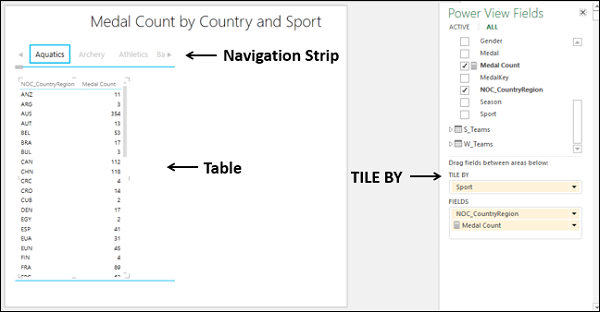
Aşağıdakileri gözlemleyebilirsiniz -
Varsayılan olarak, Gezinme Şeridi'ndeki ilk Döşeme seçilir.
Tabloda, değerler seçilen Döşemeninkine göre filtrelenir. Bu durumda, seçilen Spor.
Kaydırmayı etkinleştirmek için Gezinme şeridinin sol ve sağ kenarlarında ok düğmeleri vardır.
Aşağıdaki gibi farklı bir Döşeme seçebilirsiniz -
Badminton gibi aradığınız Sporu temsil eden Kutucuğu görüntülemek için Gezinme Şeridi'ni kaydırın.
Döşeme - Badminton'a tıklayın. Tablodaki değerler Badminton değerlerine göre filtrelenmiştir.

Madalya sayısı Toplamının da görüntülendiğini görebilirsiniz. Toplamları Şeritten açma veya kapatma seçeneğiniz vardır. Ayrıca Metin yerine resimlere sahip olarak Döşemeleri daha çekici ve anlamlı hale getirebilirsiniz.
Sporların her birine karşılık gelen görüntü dosyalarına köprüler içeren bir sütun ekleyin.
Bu alanı ekleyin, örneğin TILE BY'da Discimage. Fayansları her sporu tasvir eden görüntüler olarak alacaksınız.

Döşeme Gezinme Şeridi - Sekme Şeridi
Excel'de iki tür gezinme şeridi vardır - Döşeme Akışı ve Sekme Şeridi.
Bir Sekme şeridinde aşağıdakileri gözlemleyebilirsiniz -
Sekme şeridi, Görselleştirmenin üst kısmında gezinme şeridini görüntüler.
Varsayılan olarak, gezinme şeridinde en soldaki ilk Döşeme seçilir.
Kaydırmayı etkinleştirmek için gezinme şeridinin sol ve sağ kenarlarında ok düğmeleri vardır.
Döşemeleri görüntülemek için sola veya sağa kaydırabilirsiniz.
Vurgulanan Döşeme, sekme şeridini kaydırırken sola veya sağa hareket eder. Ayrıca kaydırma sırasında görünümün dışına çıkabilir.
Bir Döşemeyi seçmek için tıklayabilirsiniz. Döşeme daha önce olduğu aynı konumda vurgulanır.
Tabloda, değerler seçilen Döşemeninkine göre filtrelenir. Bu durumda, seçilen Spor.
Döşeme Gezinme Şeridi - Döşeme Akışı
Gezinme şeridini sekme şeridinden döşeme akışına aşağıdaki gibi dönüştürebilirsiniz -
- Gezinme şeridinde bir Kutucuğa tıklayın.
- Şerit üzerindeki TASARIM sekmesine tıklayın.
- Döşemeler grubundaki Döşeme Türü'nü tıklayın.
- Açılır listeden Döşeme Akışı'nı tıklayın.

Gezinme şeridi, Tablonun altına kayar.

Bir Döşeme Akışında aşağıdakileri gözlemleyebilirsiniz -
Döşeme akışı, Görselleştirmenin alt kısmında gezinme şeridini görüntüler.
Varsayılan olarak, gezinme şeridindeki ilk Döşeme seçilir. Karo akışının merkezinde görüntülenecektir.
Kaydırma için ok düğmesi yoktur.
Merkez Döşemenin solundaki veya sağındaki Döşemelerden herhangi birine tıklayarak sola veya sağa kaydırabilirsiniz.
Döşemeler sola veya sağa doğru akar ve ortadaki Döşeme her zaman vurgulanır.
Bir Döşemeyi seçmek için tıklayabilirsiniz. Döşeme vurgulanır ve Döşeme akışının merkezine hareket eder.
Seçili Döşeme her zaman merkez Döşeme olduğundan, aşağıdakiler gerçekleşir -
Seçili Döşeme görünümden çıkmıyor.
Sola veya sağa kaydırdığınızda, orta konuma gelen Döşeme otomatik olarak seçilir ve vurgulanır.
Orijinal seçim kaybolur.
Bu durumda Görselleştirme, Tablo otomatik olarak Döşeme akışının merkezindeki Kutucuğa güncellenir.
Tabloda, değerler seçilen Döşemeninkine göre filtrelenir. Bu durumda, seçilen Spor.

Döşemeli Matris
Madalya türüne (Altın, Gümüş ve Bronz) göre madalya sayısını ve ayrıca seçilen bir spor için ülkeye göre toplam madalya sayısını istediğinizi varsayalım, sonuçları bir Matrix Kutucuğu görselleştirmesinde görüntüleyebilirsiniz.
- Görselleştirmeyi Matrix olarak değiştirin.
- Medal alanını Matrix'e ekleyin.
İstenilen sonuçları aşağıdaki gibi alacaksınız -

Döşemeli Yığılmış Çubuk Grafik
Görselleştirmenizi Yığılmış Çubuk Grafik Döşeme Görselleştirmesine geçirerek keşfedilen sonuçlarınızı daha dikkat çekici hale getirebilirsiniz -

Döşemeli Haritalar
Verileriniz coğrafi konumlar içerdiğinden, Harita Parçası Görselleştirme'ye de geçebilirsiniz -
